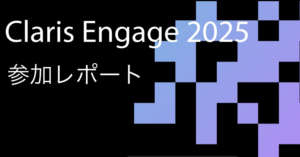こんにちは!最近ジェネコムに入社した、みっくです。
今回は FileMaker で音を鳴らす方法について調べてみました。
本記事ではレイアウト上で手動で再生できるようになるまでをご紹介します。
続編でスクリプトを使った自動的に再生する方法についてご紹介しますのでこちらもお楽しみに!
[警告音] スクリプトステップを使用
警告音で再生される音は、システム警告音が使用されます。
Windows だとコントロールパネルや、Mac だとシステム環境設定からシステム警告音を設定できます。
システム警告音を変更すると、FileMakerだけではなくデバイス全体の設定が変わってしまうため、
音量が大きすぎるとか、ピコピコと何度も音が鳴ってうっとうしい…など、使いづらい面があるかもしれません。
手軽で使いやすい機能ではありますが、ユーザーによっては警告音を消している場合もあるかと思いますので
使える場面は限られているのではないかと思います。
オブジェクトフィールドにオーディオファイルを入れる
オーディオファイルを用意する必要はありますが、警告音よりももっと色々な音を楽しむにはこちらがオススメです。
最近はYouTubeなど動画制作向けに、BGMや効果音のフリー素材がたくさん見つかりますので、ありがたく使わせていただきましょう!
個人利用の範囲を超えて使用する場合は、クレジットの有無など製作者様のポリシーを守りましょう。
インタラクティブコンテンツ にして再生する
オブジェクトフィールドを作成し、その中にファイルを挿入すると、図のようにファイルのアイコンとファイル名が表示されます。
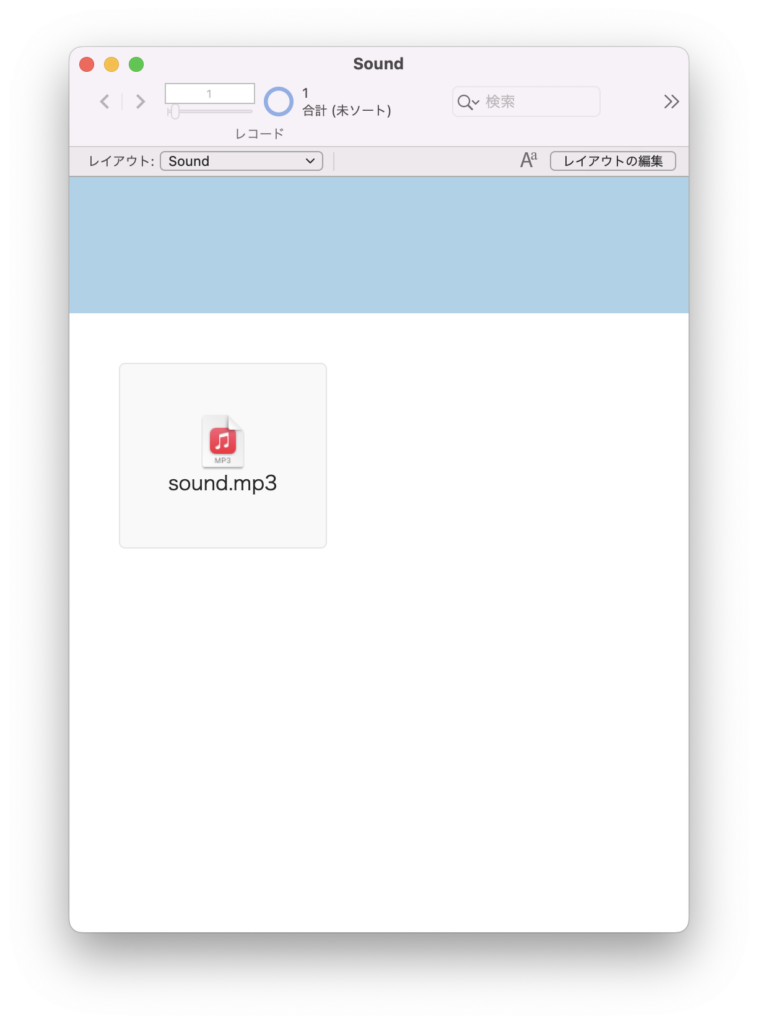
この状態だと再生しづらいので、レイアウトモードでインタラクティブコンテンツに設定してから、もう一度ファイルをオブジェクトに挿入します。
レイアウトモードで、オブジェクトフィールドを選択します。
インスペクタ [データの書式設定]で、次の用途に最適化 を インタラクティブコンテンツ(PDF、MP3など) にチェックします。
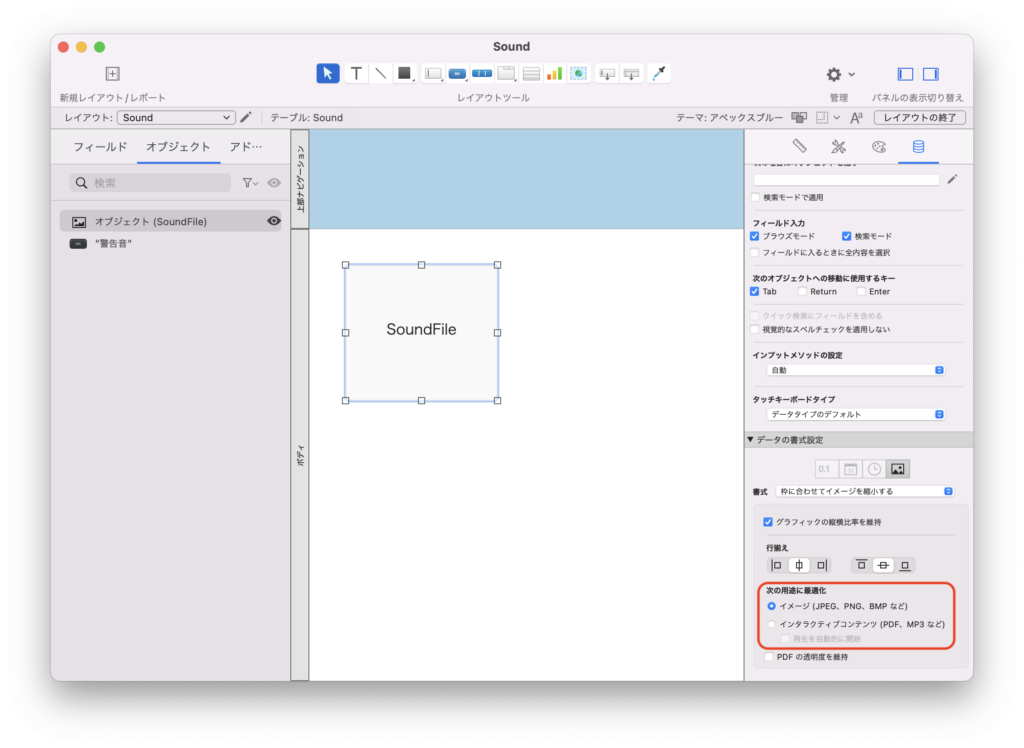
ブラウズモードで、オブジェクトフィールドを右クリックすると、[オーディオ/ビデオを挿入…] が選択できるようになっています。
これでオーディオファイルを挿入します。
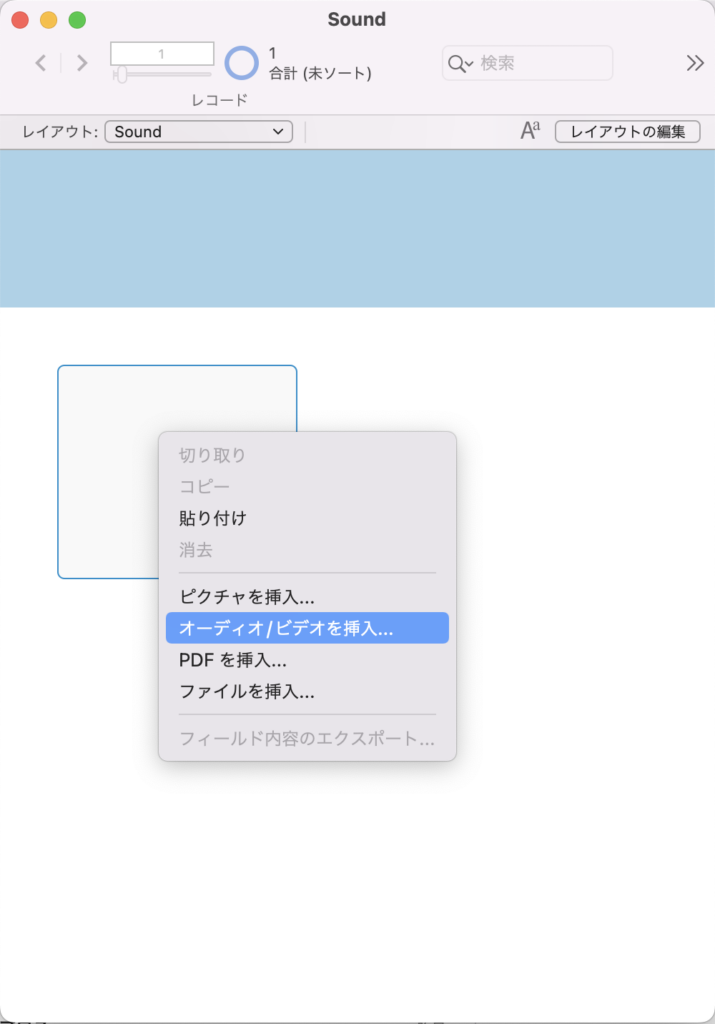
すると、再生バーのような表示に変わり、オブジェクトフィールドに入れたオーディオファイルを再生できるようになります。

オブジェクトフィールドに挿入できるオーディオ/ビデオファイルの形式は、mp3 や wav 等のよく使われているファイル形式に対応しているので、フリー素材などはそのまま使えるものがほとんどだと思います。
手動で再生する方法はこれだけで完了なんですが、スクリプトを使って自動的に再生させるにはどうすればいいでしょうか。
FileMaker で音を鳴らす② へ続く!